Δημιουργία δυναμικών τμημάτων εξωστρεφούς μάρκετινγκ
Σημαντικό
Αυτό το άρθρο ισχύει μόνο για εξωστρεφές μάρκετινγκ, το οποίο θα καταργηθεί από το προϊόν στις 30 Ιουνίου 2025. Για να αποφύγετε διακοπές, κάντε μετάβαση σε διαδρομές σε πραγματικό χρόνο πριν από αυτήν την ημερομηνία. Περισσότερες πληροφορίες: Επισκόπηση μετάβασης
Μία από τις πρώτες και πιο σημαντικές αποφάσεις που θα λάβετε όταν σχεδιάζετε οποιοδήποτε κομμάτι μάρκετινγκ είναι να επιλέξετε το κατάλληλο κοινό. Μόνο αφού γνωρίζετε το κοινό σας θα μπορείτε να προσαρμόσετε το μήνυμά σας ώστε να είναι πιο ελκυστικό σε αυτήν την ομάδα ατόμων.
Στο Dynamics 365 Customer Insights - Journeys, θα ορίσετε μια συλλογή από τμήματα αγοράς, τα οποία θα καθορίσετε χρησιμοποιώντας όρους που μοιάζουν με αυτούς που ήδη χρησιμοποιείτε για να περιγράψετε ομάδες πελατών, όπως «γυναίκες λάτρεις του οίνου άνω των 40 που ζουν στο Σαν Φρανσίσκο» ή «οπαδοί μπίρας από τη Βόρεια Καρολίνα που επισκέφτηκαν το περίπτερό μας στο φεστιβάλ». Στη συνέχεια, θα χρησιμοποιήσετε αυτά τα τμήματα αγοράς για να εστιάσετε πρωτοβουλίες μάρκετινγκ, όπως εκστρατείες μάρκετινγκ μέσω ηλεκτρονικού ταχυδρομείου και διαδρομές πελάτη. Τμήματα αγοράς όπως αυτά, που ορίζετε χρησιμοποιώντας ένα σύνολο κανόνων και συνθηκών, ονομάζονται δυναμικά τμήματα αγοράς επειδή η συμμετοχή ως μέλος σε αυτά τα τμήματα αγοράς αλλάζει συνεχώς και αυτόματα με βάση πληροφορίες στη βάση δεδομένων. (Τα στατικά τμήματα αγοράς συμπληρώνονται με την προσθήκη επαφών ρητά, μία κάθε φορά.)
Σε αυτήν την άσκηση, θα δημιουργήσετε δύο φανταστικές επαφές με διευθύνσεις ηλεκτρονικού ταχυδρομείου τις οποίες μπορείτε να διαβάσετε και, στη συνέχεια, θα ορίσετε ένα δοκιμαστικό τμήμα αγοράς που περιλαμβάνει αυτές τις επαφές. Αυτό το δοκιμαστικό τμήμα αγοράς θα είναι χρήσιμο αργότερα όταν αρχίσετε να πειραματίζεστε με διαδρομές πελάτη.
Μεταβείτε στο εξωστρεφές μάρκετινγκ>Πελάτες>Επαφές. Αυτό σας μεταφέρει σε μια λίστα με υπάρχουσες επαφές. Πατήστε Νέο στη γραμμή εντολών.
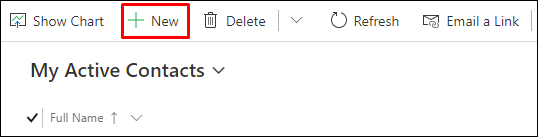
Ανοίγει η σελίδα Νέα επαφή.
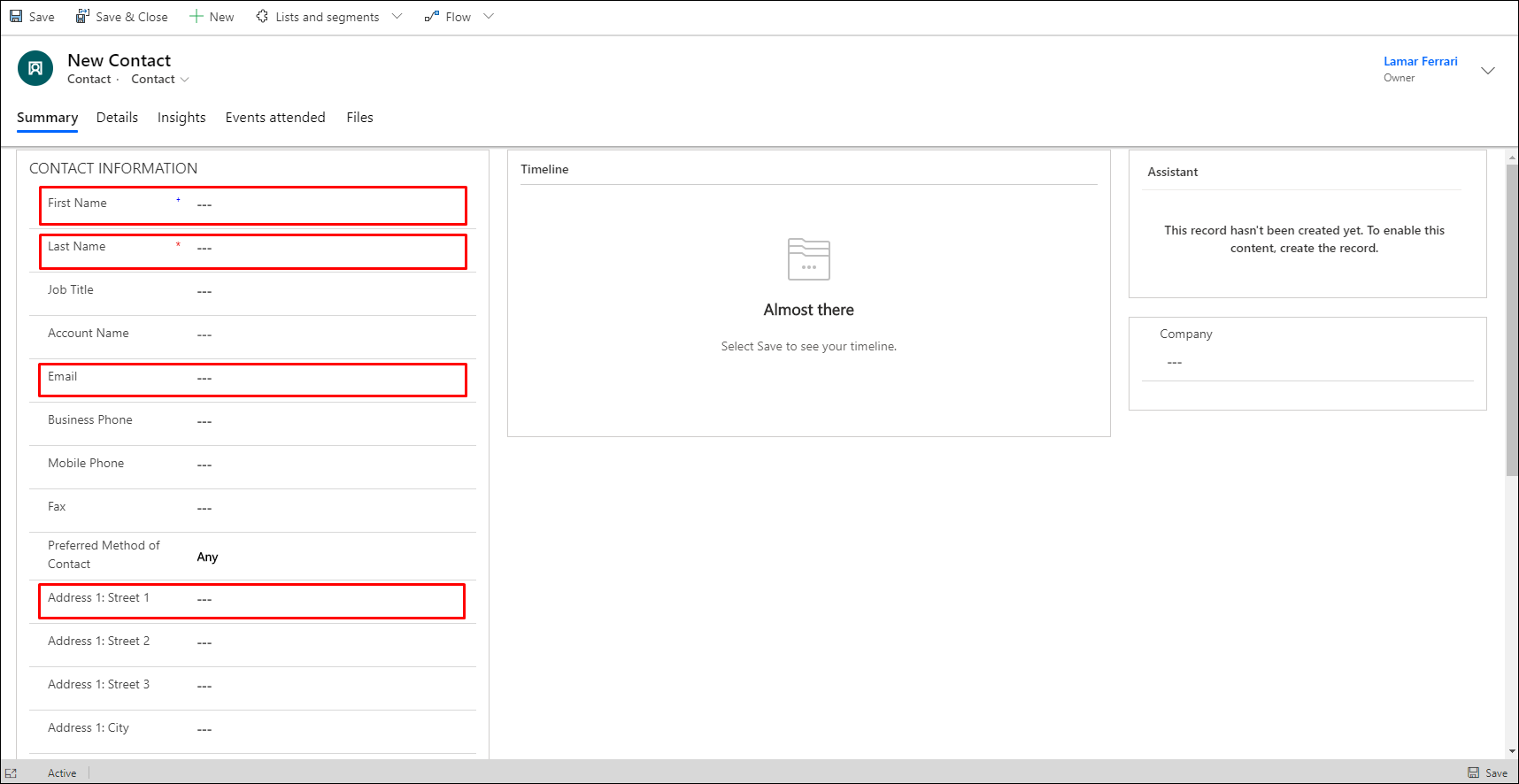
Συμπληρώστε τα ακόλουθα πεδία:- Όνομα: εισαγάγετε ένα φανταστικό όνομα.
- Επώνυμο: εισαγάγετε ένα φανταστικό επώνυμο.
- Ηλεκτρονικό ταχυδρομείο: εισαγάγετε τη δική σας διεύθυνση ηλεκτρονικού ταχυδρομείου (ή μία από την οποία μπορείτε να λαμβάνετε μηνύματα).
- Διεύθυνση 1: Πόλη: εισαγάγετε μια φανταστική πόλη (σε αυτό το παράδειγμα, χρησιμοποιούμε την Ατλαντίδα). Αυτό θα διευκολύνει τη δημιουργία ενός τμήματος αγοράς που περιλαμβάνει μόνο φανταστικές επαφές.
Στη γραμμή εντολών, πατήστε Αποθήκευση και κλείσιμο.
Δημιουργήστε μια δεύτερη επαφή παρόμοια με αυτήν που μόλις δημιουργήσατε. Χρησιμοποιήστε την ίδια διεύθυνση ηλεκτρονικού ταχυδρομείου και φανταστική πόλη, αλλά χρησιμοποιήστε ένα διαφορετικό όνομα και επώνυμο.
Μεταβείτε στο εξωστρεφές μάρκετινγκ>Πελάτες>Τμήματα αγοράς. Αυτό σας μεταφέρει σε μια λίστα με υπάρχοντα τμήματα αγοράς. Πατήστε Νέο στη γραμμή εντολών.
Το Νέο ανοίγει σε ένα αναπτυσσόμενο μενού, επιτρέποντάς σας να επιλέξετε είτε ένα Νέο δυναμικό τμήμα είτε ένα Νέο στατικό τμήμα. Θα δημιουργήσουμε ένα τμήμα που θα βρίσκει όλες τις επαφές από την φανταστική πόλη μας, την Ατλαντίδα. Επιλέξτε λοιπόν Νέο δυναμικό τμήμα.
Ανοίγει το παράθυρο διαλόγου Πρότυπα τμήματος αγοράς. Επιλέξτε Παράβλεψη για να το κλείσετε και συνεχίστε στην οθόνη Νέο τμήμα αγοράς σας.
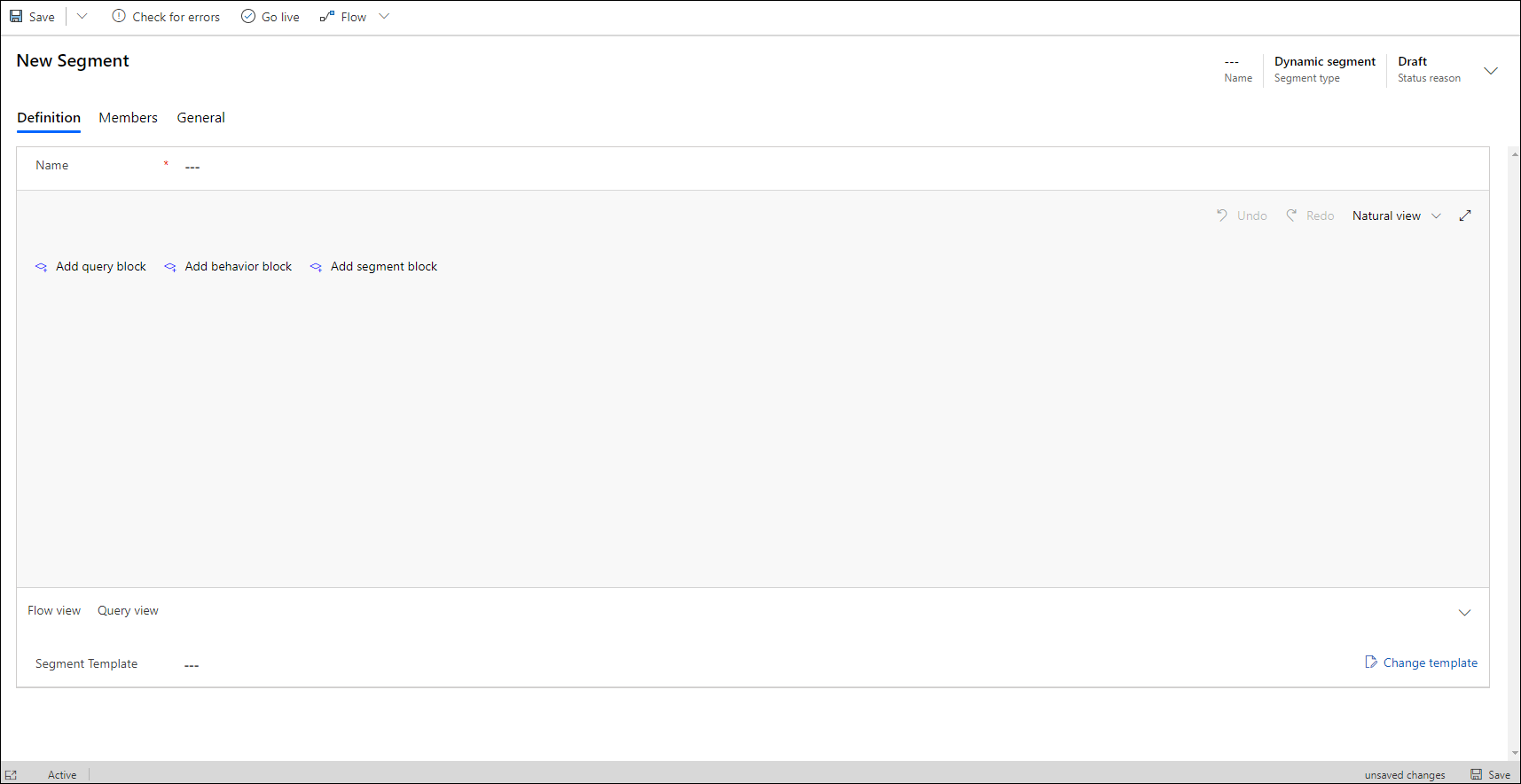
Επιλέξτε Προσθήκη μπλοκ ερωτήματος για να δημιουργήσετε ένα ερώτημα σε σχέση με την οντότητα επαφής. Μπορείτε να δείτε την οντότητα στην οποία αφορά το ερώτημα ελέγχοντας την τιμή που εμφανίζεται στην αναπτυσσόμενη λίστα στο επάνω μέρος του μπλοκ ερωτήματος.
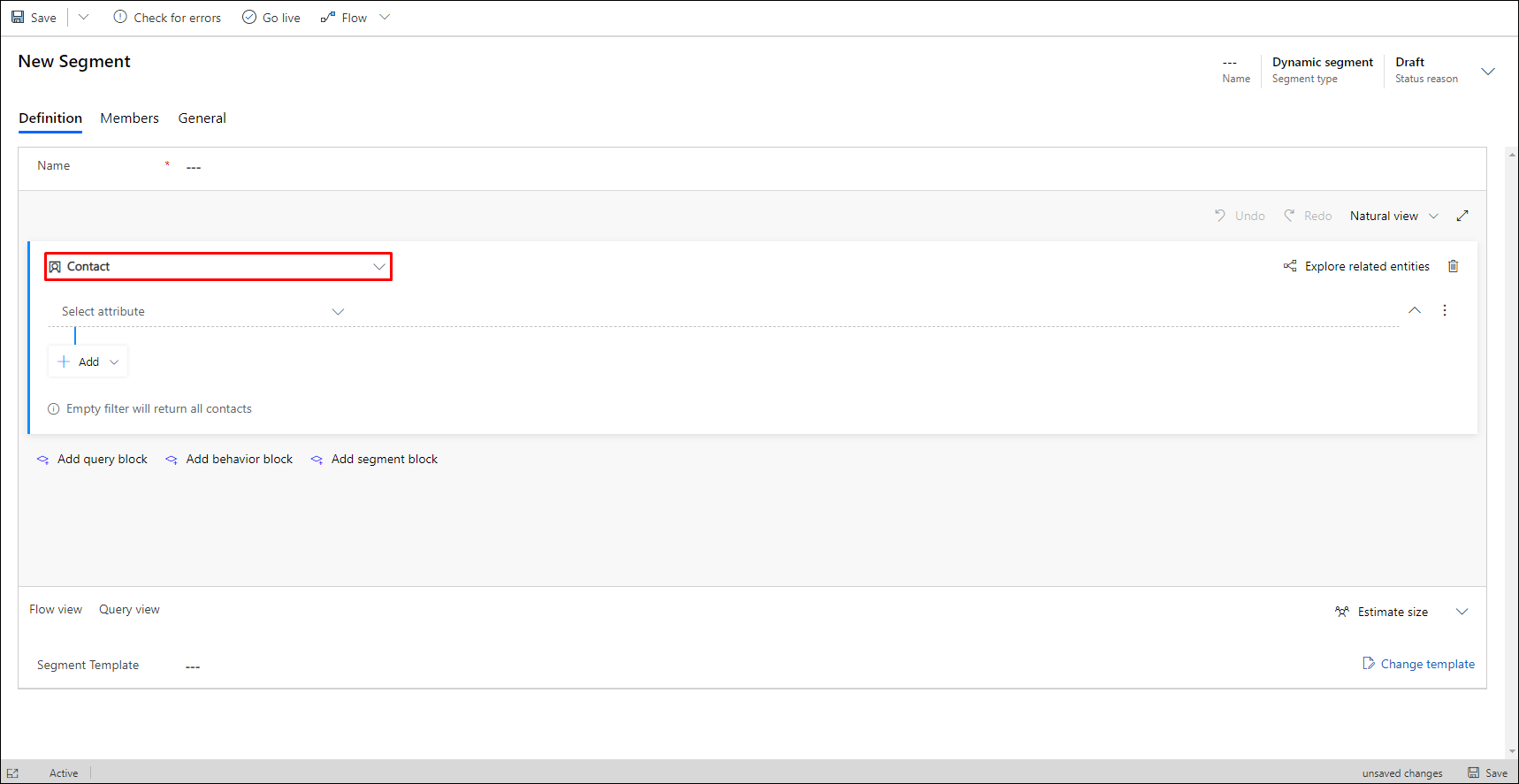
Από προεπιλογή, το νέο μπλοκ ερωτήματος δημιουργεί ένα ερώτημα βάσει Επαφής με μια νέα γραμμή. Το τμήμα αγοράς σας δεν περιλαμβάνει αυτή τη στιγμή φίλτρα (σειρές ρητρών), γεγονός που σημαίνει ότι θα βρει όλες τις επαφές στη βάση δεδομένων σας. Αλλά θέλουμε να βρούμε μόνο τις νέες δοκιμαστικές επαφές που μόλις δημιουργήσαμε, επομένως προσθέστε ένα φίλτρο.
Η γραμμή ξεκινά με ένα πεδίο που περιέχει το Επιλογή χαρακτηριστικού του κειμένου φάντασμα. Επιλέξτε αυτό το πεδίο για να ανοίξετε μια αναπτυσσόμενη λίστα που εμφανίζει όλα τα χαρακτηριστικά που είναι διαθέσιμα στην οντότητα «επαφή». Στη συνέχεια, πληκτρολογήστε «πόλη» για να φιλτράρετε τη λίστα και επιλέξτε Διεύθυνση 1: Πόλη από τη λίστα.
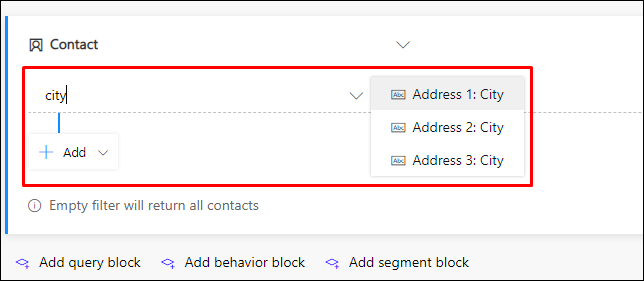
Τώρα προστίθενται δύο νέες αναπτυσσόμενες λίστες στη γραμμή. Αφήστε την επόμενη αναπτυσσόμενη λίστα ρυθμισμένη στο Ισούται. Αυτός είναι ο τελεστής, ο οποίος καθορίζει τον τρόπο με τον οποίο θα δοκιμάσουμε τιμές στο πεδίο Διεύθυνση 1: Πόλη της οντότητας Επαφή. Οι άλλοι τελεστές περιλαμβάνουν Περιέχει, Αρχίζει με, Περιέχει δεδομένα και πολλά άλλα, ανάλογα με τον τύπο της τιμής (συμβολοσειρά, αριθμός, ημερομηνία και ούτω καθεξής) με τον οποίο εργάζεστε.
Επιλέξτε την τρίτη αναπτυσσόμενη λίστα, η οποία περιέχει το κείμενο-φάντασμα Εισαγωγή κειμένου και πληκτρολογήστε το όνομα της φανταστικής πόλης που επιλέξατε για τις δοκιμαστικές επαφές σας (όπως «Ατλαντίδα» εάν αυτό είναι που επιλέξατε).
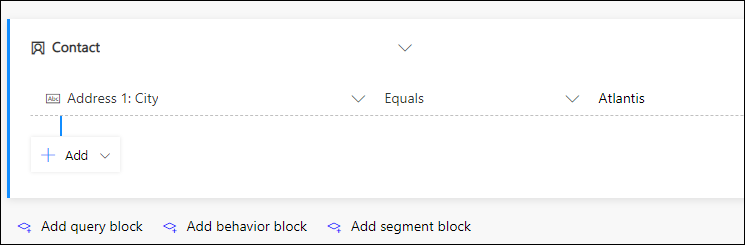
Επιλέξτε το πεδίο Όνομα που βρίσκεται στο επάνω μέρος του ερωτήματος, το οποίο περιέχει ένα όνομα για το τμήμα αγοράς σας (όπως «Επαφές από την Ατλαντίδα»).
Επιλέξτε Αποθήκευση στη γραμμή εντολών για να αποθηκεύσετε το τμήμα σας κι, έπειτα, επιλέξτε Έναρξη παραγωγικής λειτουργίας για να δημοσιεύσετε το τμήμα αγοράς (δεν θα μπορείτε να το χρησιμοποιήσετε σε μια διαδρομή πελάτη μέχρι να ξεκινήσει η παραγωγική λειτουργία, παρόλο που το αποθηκεύσατε). Το Customer Insights - Journeys ελέγχει το τμήμα αγοράς για σφάλματα και αναφέρει τυχόν προβλήματα που εντοπίζει. Εάν αναφερθεί ένα σφάλμα, διορθώστε το και προσπαθήστε ξανά. Εάν δεν βρεθεί κανένα σφάλμα, το τμήμα αγοράς αντιγράφεται στις υπηρεσίες μάρκετινγκ, οι οποίες το καθιστούν διαθέσιμο για χρήση από μια διαδρομή πελάτη.
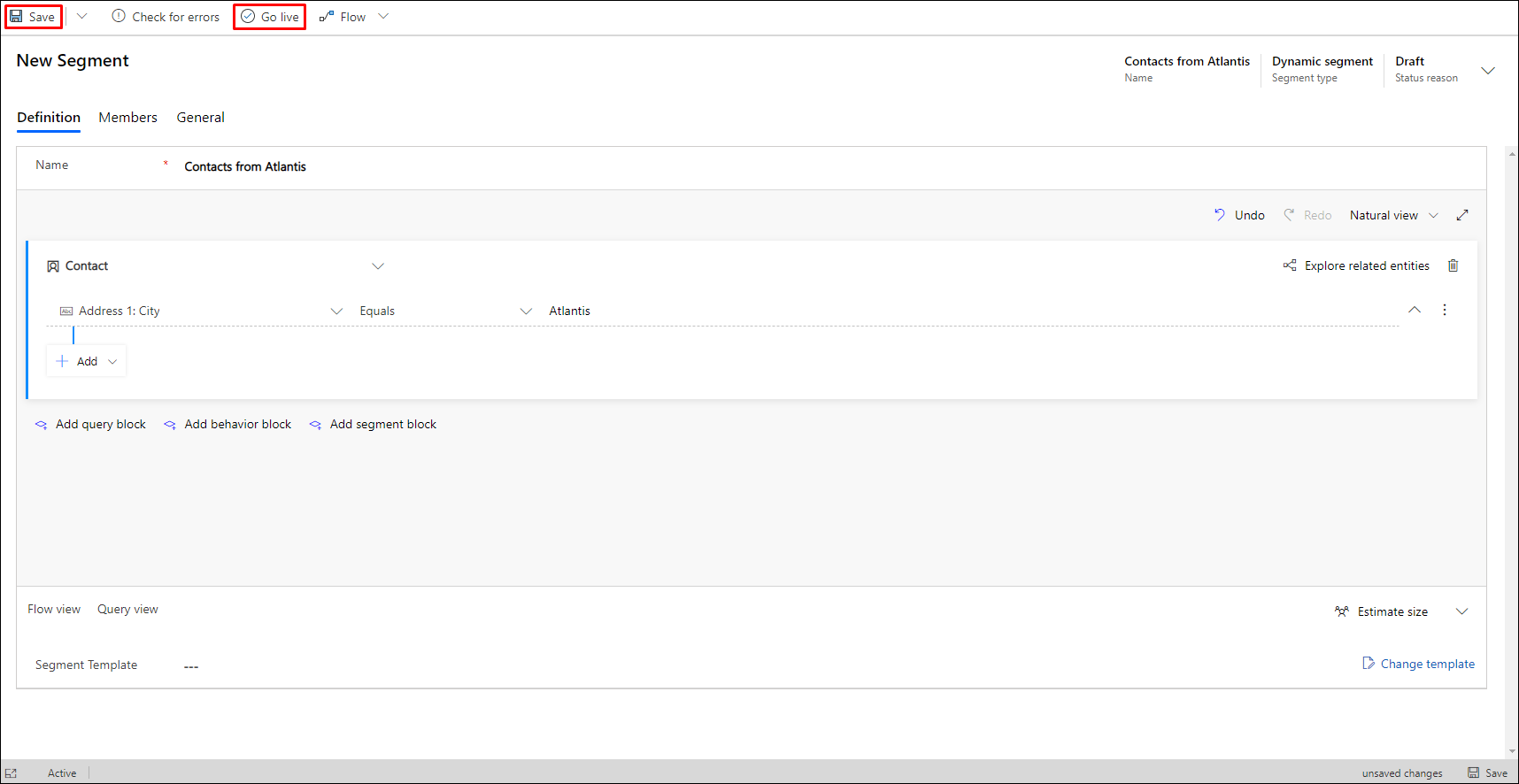
Περιμένετε περίπου ένα λεπτό και, στη συνέχεια Κάντε ανανέωση στη γραμμή εντολών για να ανανεώσετε τη σελίδα. Τώρα θα πρέπει να βλέπετε ότι έχει προστεθεί μια καρτέλα Μέλη (εάν δεν τη βλέπετε, περιμένετε λίγο ακόμα και προσπαθήστε να Κάνετε ανανέωση ξανά μέχρι να τη δείτε). Όταν εμφανιστεί η καρτέλα Μέλη, ανοίξτε την και λάβετε υπόψη σας ότι το τμήμα σας περιλαμβάνει τις δύο φανταστικές επαφές που προσθέσατε νωρίτερα.
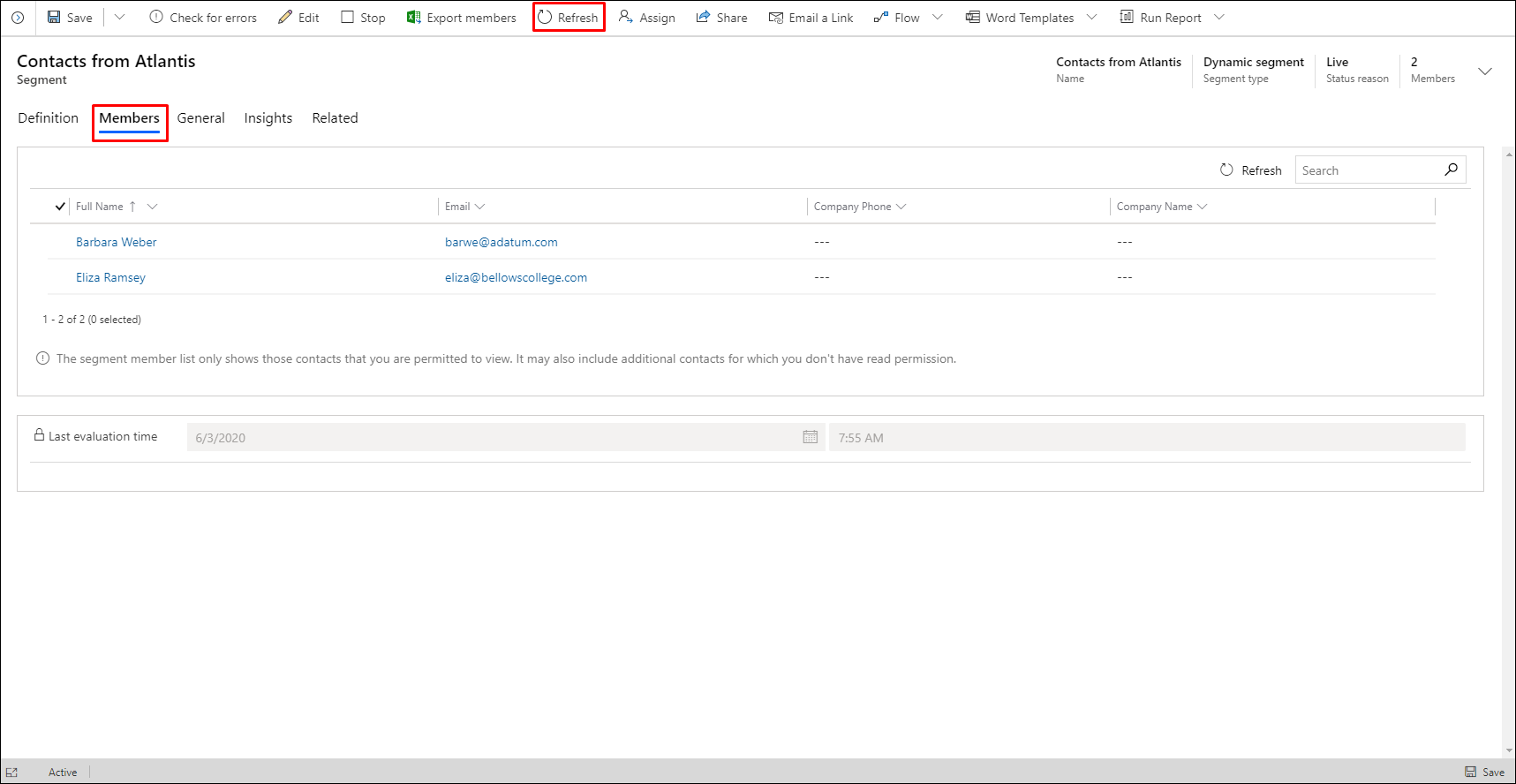
Φιλοδώρημα
Μπορείτε να δημιουργήσετε πολύ σύνθετα ερωτήματα χρησιμοποιώντας τα εργαλεία εδώ, δημιουργώντας γραμμές και ομάδες συνδυασμένα με όρους AND και όρους OR και προσθέτοντας περισσότερα μπλοκ που μπορείτε να συνδυάσετε χρησιμοποιώντας τις πράξεις Ένωση, Εξαίρεση ή Τομή. Μπορείτε ακόμα και να υποβάλετε ερώτημα με βάση τις ιδιότητες άλλων οντοτήτων, αλλά κάθε ερώτημα πρέπει τελικά να τελειώνει με την οντότητα «επαφή», επειδή τα τμήματα πρέπει πάντα να έχουν ως αποτέλεσμα μια ομάδα επαφών. Μολονότι τα τμήματα αγοράς δεν είναι δυνατό να περιέχουν καρτέλες υποψήφιων πελατών ή λογαριασμών, μπορείτε να σχεδιάσετε τα τμήματα αγοράς για να βρείτε επαφές που σχετίζονται με αυτούς τους τύπους καρτελών. Για περισσότερα, ανατρέξτε στην ενότητα Εργασία με τμήματα